Иллюстрированный самоучитель по AutoCAD 2004
Импорт материалов выполняется по следующей
Импорт материалов выполняется по следующей схеме. Нужный вам материал отмечается в списке материалов текущей библиотеки материалов и затем с помощью кнопки Import (Импорт) передается в список материалов текущего рисунка. Если вы хотите какой-то из материалов текущего рисунка перенести в текущую библиотеку (когда такого материала в ней нет), то для этого воспользуйтесь кнопкой Export (Экспорт). После экспорта в библиотеку необходимого материала ее можно сохранить с помощью кнопки Save (Сохранить).
Кнопка Delete (Удалить) дает возможность удалить материал из перечня материалов, загруженных в рисунок.
По окончании импорта всех выбранных вами материалов нужно закрыть окно Materials Library (Библиотека материалов) с помощью кнопки ОК. После этого система AutoCAD вновь открывает диалоговое окно Materials (Материалы) (см. рис. 9.59).
В окне Materials (Материалы) также имеется возможность просмотра материала на поверхности сферы или куба с помощью кнопки Preview (Просмотр). Кнопка Modify (Изменить) позволяет для отмеченного материала вызвать диалоговое окно Modify Standard Material (Изменение стандартного материала) (рис. 9.61) и поменять для него те или иные характеристики.
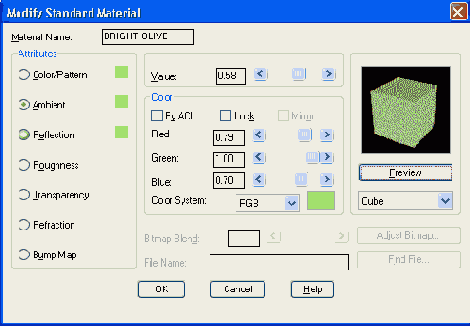
Рис. 9.61. Диалоговое окно Modify Standard Material
Рассмотрим наиболее важные параметры этого окна. В области Attributes (Параметры) расположены семь переключателей:
